elleve tip til Vinduer 10 Offline filer
nogle gange arbejder jeg eksternt fra mit kontor, især når jeg rejser, så jeg vil altid sikre, at alt kører glat, når jeg ikke er der. Uanset om det er i kaffebarer, hotelværelser eller fra et fly, ved jeg, at jeg kan arbejde hvor som helst, når jeg bruger vinduer 10 offline filer til alle mine nøgledata. Nedenfor er en række nyttige tips, elleve for at være præcise, om, hvordan man arbejder med offline filer.
de emner, der er omfattet, er:
- kontrol af cachestørrelsen
- ændring af Cachestørrelsesgrænserne
- visning af offlinefiler
- Caching af en netværksmappe
- deaktivering af offlinefiler til en mappe
- sletning af cachelagrede kopier af offlinefiler
- sletning af Offline midlertidige filer
- deaktivering af offline-filer
- aktivering af offline-filer
- Synkroniseringsstatusfejl
- Offline-Filsynkronikskonflikter
Sådan kontrolleres cachestørrelsen På Vinduer 10 offline-filer
hvis der nogensinde er et problem med mine offline-filer, er en af de første ting, jeg gør, er at kontrollere cachestørrelsen. Jeg gør dette for at sikre, at det ikke er over grænsen, så dette afsnit viser dig, hvordan du kontrollerer det.
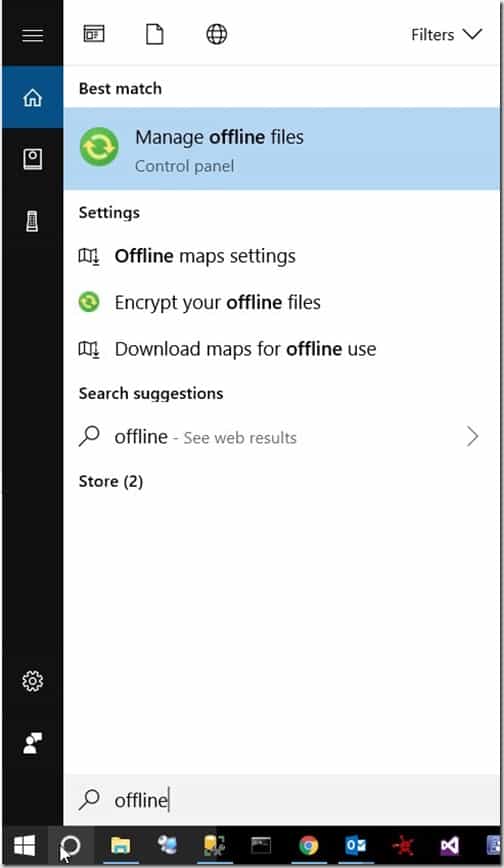
Start med at åbne Administrer offline filer. For at gøre dette skal du åbne søgevinduet og skrive “offline.”
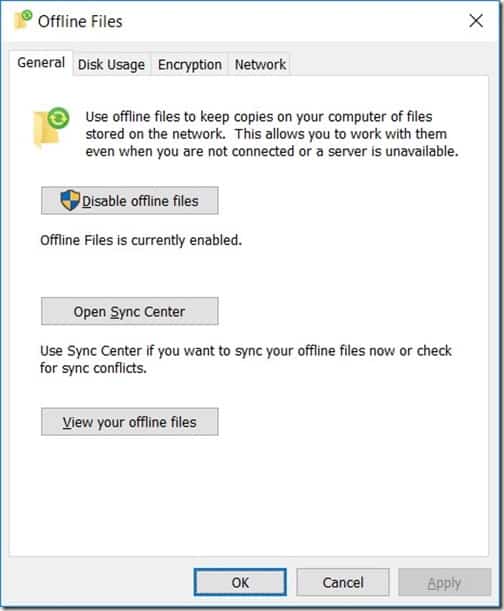
vælg fanen Diskbrug.
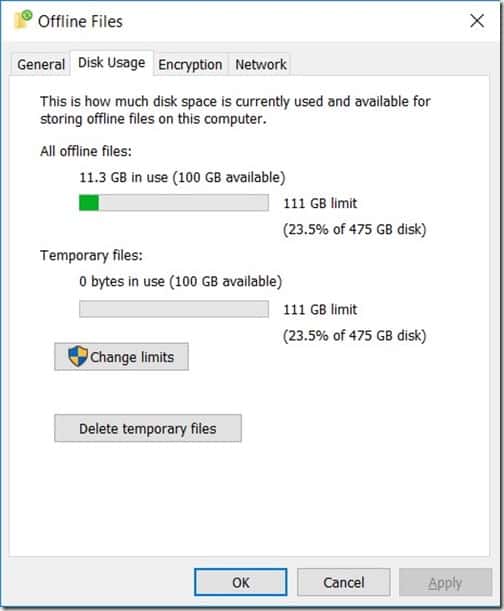
denne fane viser diskforbruget af dine offline filer. Du kan se, at jeg ikke har overskredet grænsen cache størrelse. Hvis jeg havde, ville jeg enten slukke offlinefiler for en mappe, jeg ikke længere har brug for, eller jeg ville øge grænserne for cachestørrelsen.
Sådan ændres Cachestørrelsesgrænsen for Vinduer 10 offlinefiler
følg blot disse trin for enten at øge eller formindske størrelsesgrænsen for cachen.
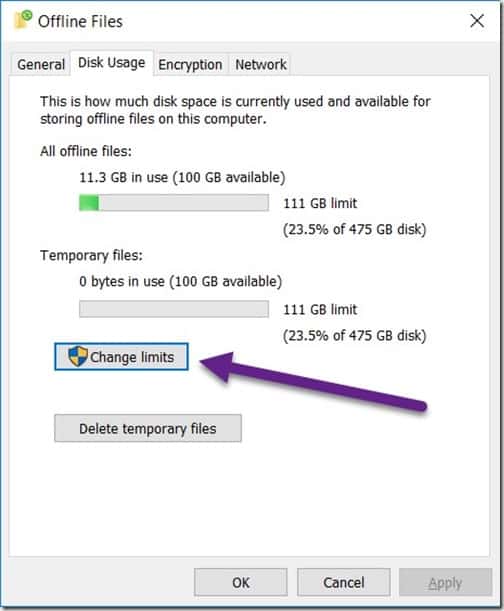
Åbn Administrer offline filer og på fanen Diskbrug klik på Skift grænser. Hvis der vises en UAC-prompt, skal du acceptere prompten for at ændre grænserne.
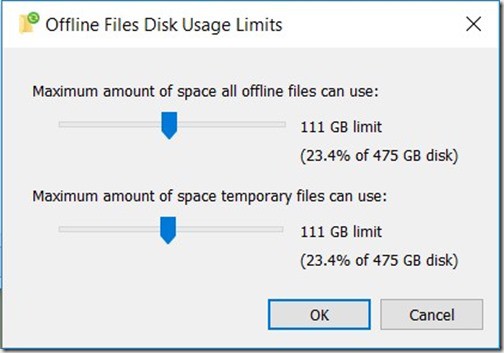
Juster skyderbjælkerne efter behov, før du klikker på OK-knappen. Når justeringen er foretaget cachestørrelsen opdateres straks.
Sådan får du vist vinduer 10 Offline filer
før du arbejder eksternt, er det meget vigtigt at vide, hvilke filer der er tilgængelige for dig offline. Brug trinnene i dette afsnit til at bekræfte, hvilke filer der er offline, og foretag derefter justeringer, hvor det er nødvendigt.
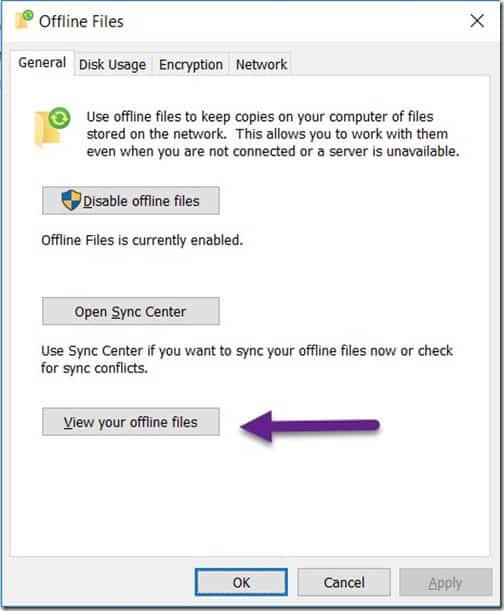
Åbn Administrer offline filer. På fanen Generelt skal du klikke på knappen Vis dine offline filer.
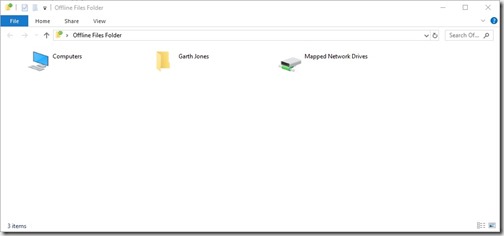
et nyt vindue åbnes. Klik på kortlagte netværksdrev.
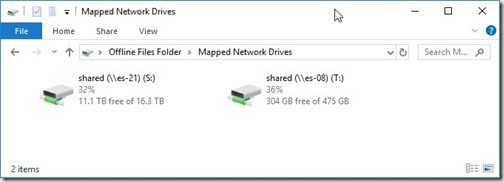
jeg vil gerne se, hvilke filer der er tilgængelige for mig offline på s: drev, så jeg klikker på det.
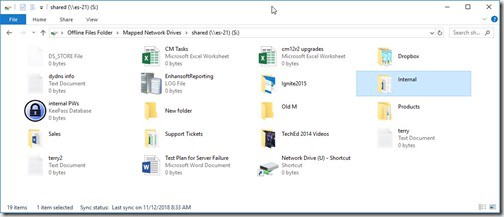
roden (\) af S: drevet vises i skærmbilledet ovenfor. Når du ser nøje, vil du bemærke, at alle de nævnte filer er 0 bytes i størrelse. Det fortæller mig naturligvis, at ingen af disse filer er tilgængelige offline, men det indikerer også, at der er mindst en mappe, der er cachelagret offline. Jeg ved, at dette er sandt blot ved den blotte eksistens af disse filer og mapper.
jeg vil gerne se nærmere på den interne mappe, fordi alle mine “igangværende arbejde” blogindlæg gemmes her, og mappen “Blogs”, som findes i mappen “Internal”, er cachelagret.
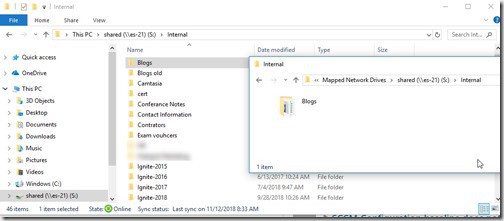
som forventet viser skærmbilledet ovenfor, at kun filerne i mappen Blogs er tilgængelige for mig offline.
sådan Cache du en netværksmappe
nogle gange har du brug for mere end en individuel fil for at være tilgængelig offline, så dette afsnit viser dig, hvordan du laver en mappe og alt dens indhold altid tilgængeligt for dig offline.
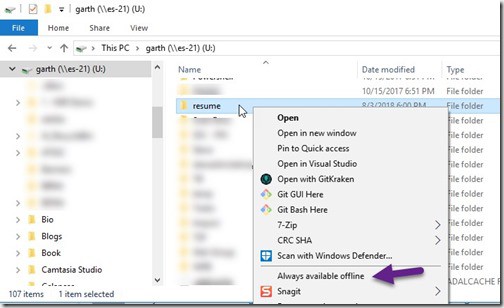
Start med at åbne Filudforsker. Gå derefter til den mappe, du vil beholde offline. Højreklik på den og vælg Altid tilgængelig offline.
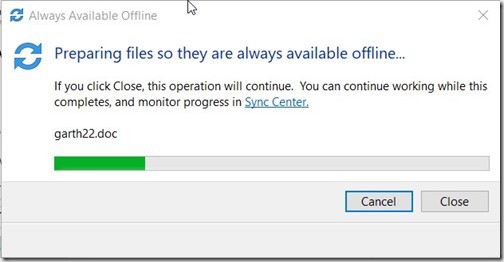
et nyt vindue vises med synkroniseringsstatus. Denne pop-up forsvinder automatisk, når synkroniseringen er afsluttet. Hvis du ikke vil vente, kan du også klikke på knappen “Luk”. Pop op-vinduet forsvinder, men synkroniseringen fortsætter stadig.
bemærk, at du først skal have aktiveret offline-filer, før du fortsætter med trinnene i de følgende afsnit. Hvis du er usikker på, hvordan du aktiverer offlinefiler, er trinene til, hvordan du gør dette, dækket senere i dette blogindlæg.
Sådan deaktiveres en mappes offlinefiler i Vinduer 10
for at frigøre plads skal du komme i vane med at slukke for en mappes offlinefiler, når et projekt er forbi, og du ikke længere behøver at få adgang til disse filer offline.
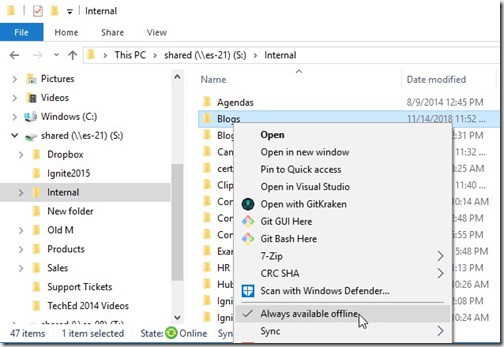
Start med at åbne Stifinder, og gå derefter til den mappe, hvor du vil annullere funktionen “altid tilgængelig offline”. Højreklik på mappen og fravælg altid tilgængelig offline.
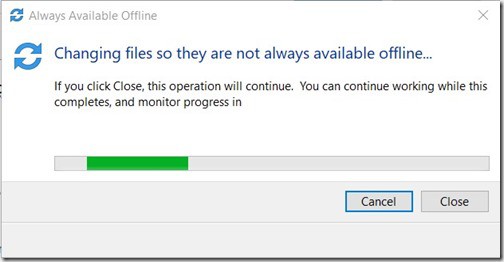
et nyt vindue vises med synkroniseringsstatus. Dette vindue forsvinder automatisk, når synkroniseringen er afsluttet.
vigtigt:
når du har ændret filerne, så de ikke altid er tilgængelige offline, skal du også slette de cachelagrede kopier af offlinefilerne. Dette er dækket i næste afsnit.
Sådan slettes de cachelagrede kopier af vinduer 10 Offline filer
dette tip er til dem, der ønsker at tvinge en Resynkronisering af deres offline filer eller for dem, der for nylig har fravalgt indstillingen “altid tilgængelig offline” for en bestemt mappe og ønsker at genvinde diskplads.
hvis du tvinger en resync, eller hvis du genvinder diskplads, skal du først fjerne de cachelagrede kopier af offlinefiler lokalt. Følgende trin hjælper dig med at udføre denne opgave. I det næste afsnit viser jeg dig, hvordan du sletter de cachelagrede kopier fra netværket.
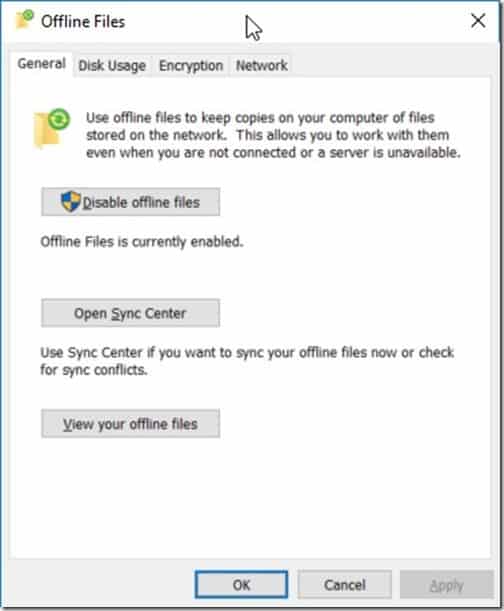
Åbn først Administrer offline filer. På fanen Generelt skal du klikke på knappen Vis dine offline filer.
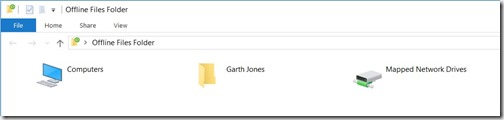
et nyt vindue åbnes.
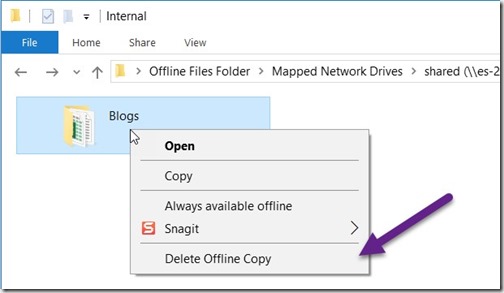
find den mappe, hvor du vil slette den cachelagrede offline kopi. Højreklik på mappen, og vælg Slet Offline kopi.
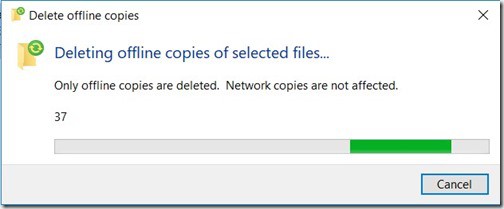
et sync popup vindue vises. Det er vigtigt at bemærke, at kun en lokal kopi og ikke netværkskopien af disse filer slettes.
når dette er afsluttet, skal du slette de midlertidige filer for at genvinde diskpladsen, så se mit tip i næste afsnit.
Sådan slettes Offline midlertidige filer
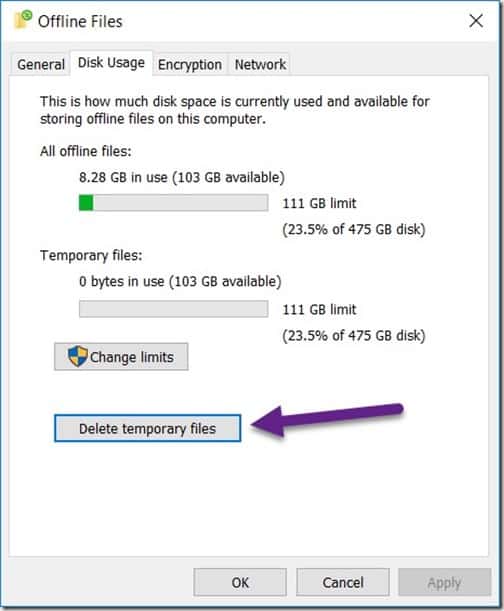
Åbn Administrer offline-filer. Klik på knappen Slet midlertidige filer på fanen Diskbrug. Når dette er afsluttet, returneres det cachelagrede rum tilbage til Vinduer 10. Denne plads er nu tilgængelig til genanvendelse.
Sådan deaktiveres vinduer 10 Offline filer
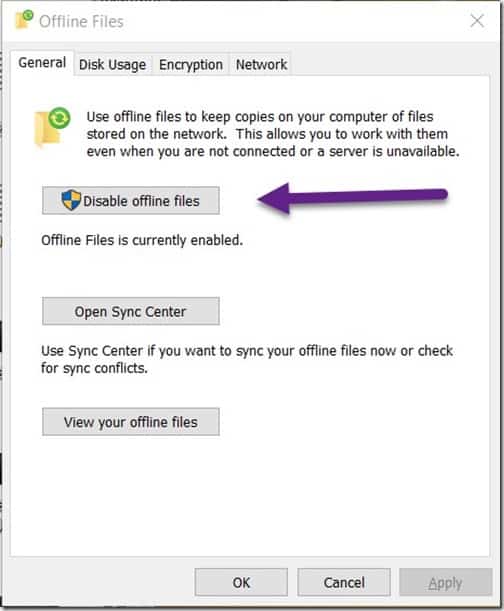
Åbn Administrer offline filer. På fanen Generelt skal du klikke på knappen Deaktiver offline filer.
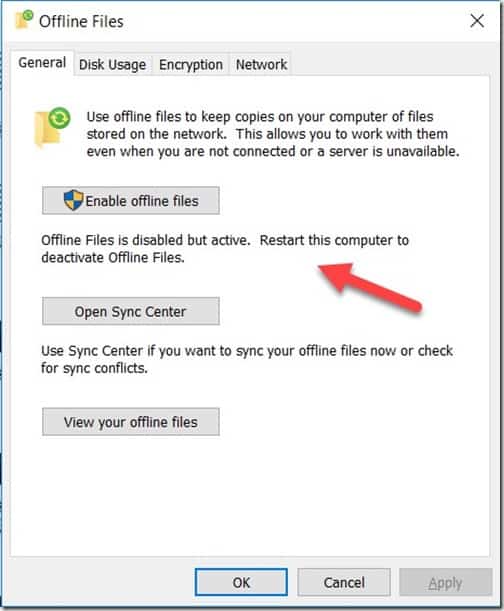
Bemærk, at teksten ændres, når du vælger knappen Deaktiver offline filer?
Genstart computeren for at lade offlinefilerne nulstille.
Sådan aktiveres vinduer 10 Offline filer
der er flere måder at aktivere offline filer på, men i dette afsnit viser jeg dig, hvordan du gør det manuelt.
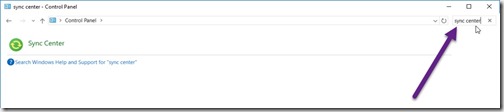
Åbn kontrolpanelet. I øverste højre søgeområde type, ” sync center.”Klik på ikonet Sync Center.
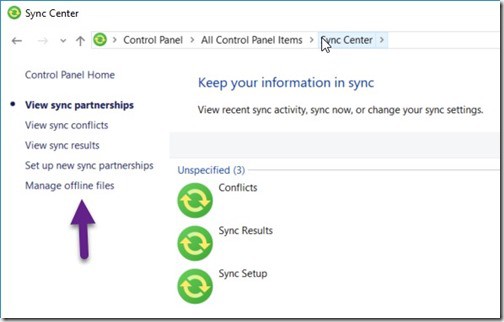
Klik på Administrer offline filer.
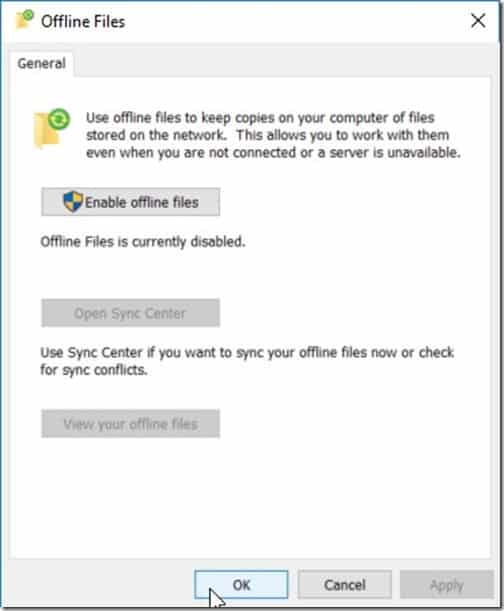
Klik på knappen Aktiver offline filer.
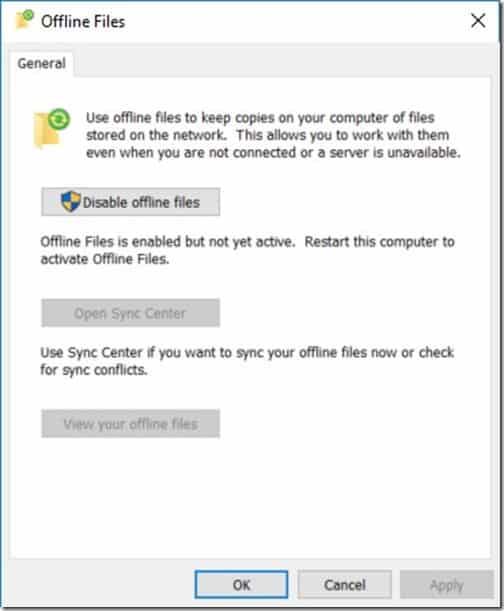
Klik på OK.
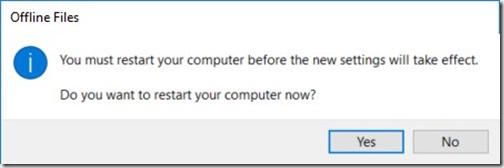
Klik På Ja. Med det sidste trin færdig, du manuelt aktiveret offline filer.
Synkroniseringsstatusfejl
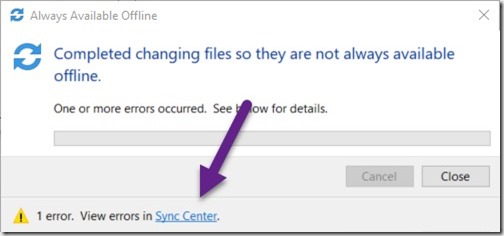
hvis du modtager en synkroniseringsfejl, skal du klikke på linket Sync Center.

Bemærk, at der kun er en fejl i ovenstående skærmbillede.
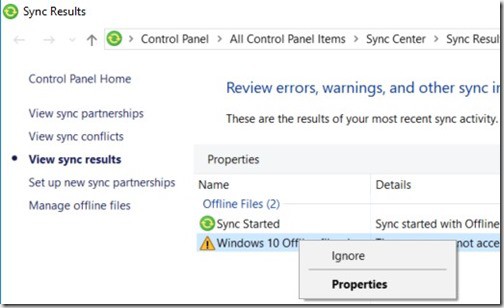
for at løse dette problem skal du højreklikke på filen og se på dine muligheder. Da denne særlige fil er i brug, er der kun en mulighed: ignorere problemet.
Offline Filsynkroniseringskonflikter
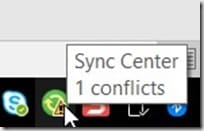
du får muligvis en konfliktfejl i Synkroniseringscentret svarende til ovenstående.
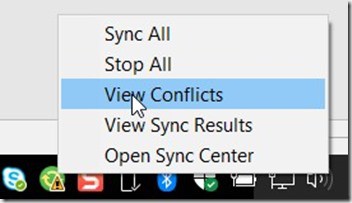
Rick-klik på ikonet Sync Center og vælg Vis konflikter.
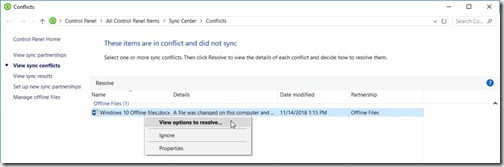
i Synkroniseringscentret skal du højreklikke på filen og vælge Vis indstillinger for at løse…
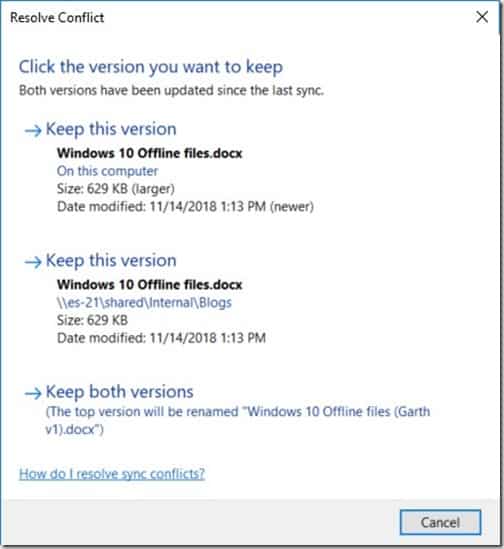
der er ikke noget rigtigt eller forkert svar i dette eksempel, så vælg den bedste mulighed for dig.
hvis du har spørgsmål om vinduer 10 offline filer, er du velkommen til at kontakte mig @GarthMJ.
se, hvordan Højreklikværktøjer ændrer den måde, systemer styres på.
boost straks produktiviteten med vores begrænsede, gratis at bruge, Community Edition.
kom i gang med højreklik værktøjer i dag: